使用过演示文稿的朋友们都知道,常常会在幻灯片的内容上使用超链接可以快速翻到需要的那一页幻灯片。下面小编就来告诉大家如何在WPS演示中使用超链接的命令,一起来看看吧。新建默认模板wps演示文稿,内容版式为空白版式。单击在线素材中的目录项,单击目录选项卡,选中其中一种目录,右击选择快捷菜单中的“插入&rd......
WPS excel透视表汇总求和实现教程
WPS教程
2021-09-28 09:09:06
上期内容我们介绍了如何完成相同背景色单元格的求和方法,今天再来带大家了解一下透视表的汇总求和吧~
如下图所示,今天的例图是一个按日期统计的月销售明细表,每到月末的汇报总结时,老板都会要我们将每个人的月销售情况进行汇总,这时,下面所学的这招就派上用场了。
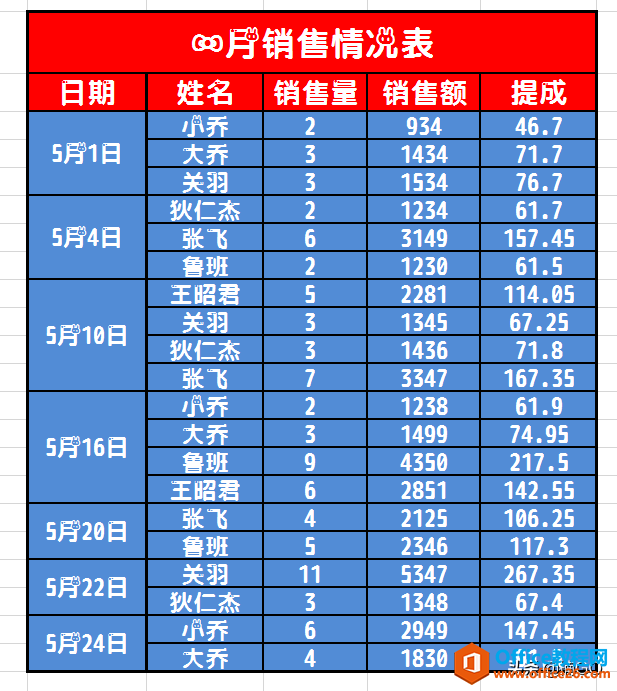
首先,连表头一起将我们需要统计的数据全部选中。
接着点击“数据”项,选择最左侧的“数据透视表”。
系统会自动弹出一个创建透视表窗口,让我们直接点击确定。
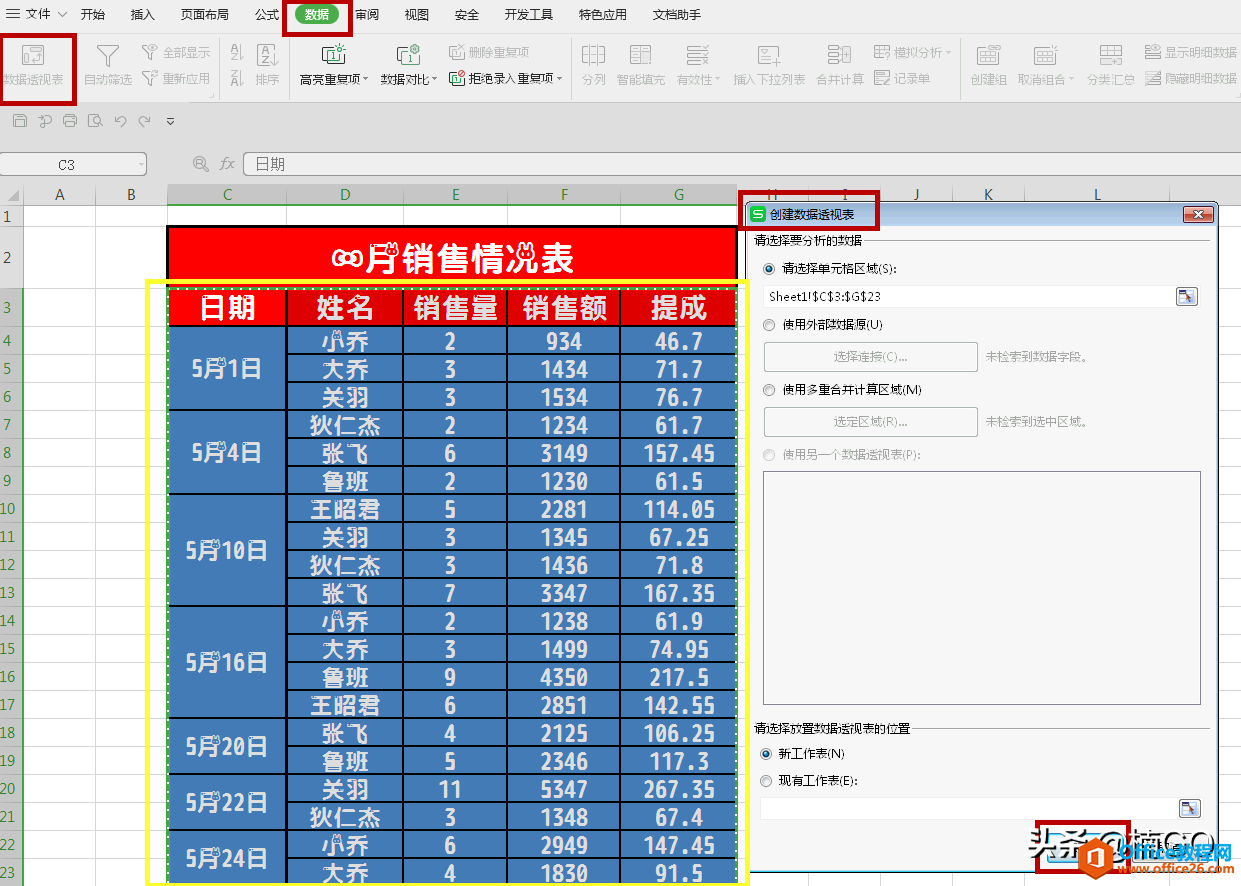
接着,界面右侧会相继弹出一个窗口,我们在窗口上方将所需统计的数据名称依次勾选,窗口下方便会对我们选中的数据进行区域划分(如果智能划分不理想,大家也可手动拖拽进行划分)
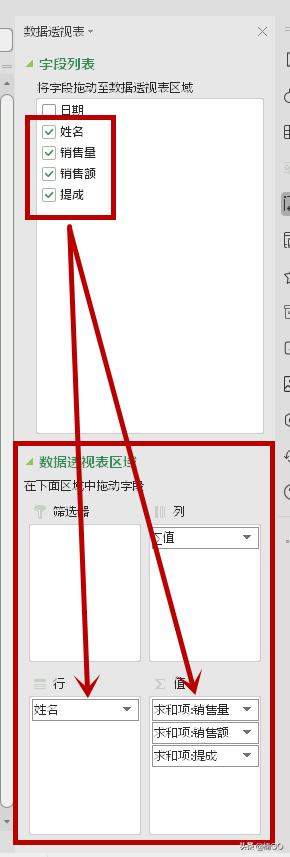
在勾选完成后,工作表中就会自动生成一个汇总完成的数据表啦O(∩_∩)O
这时,如果我们想要再进一步查看某个人的销售明细,那就请双击其后方的数据单元格吧~
(此处我以小乔为例,任意左键双击其总数据的单元格)
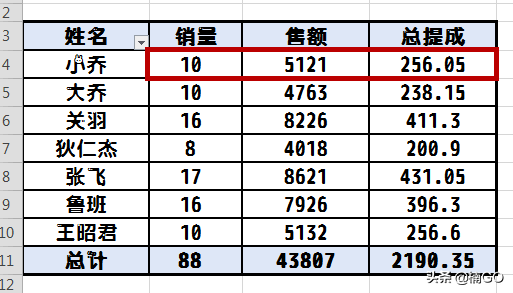
这样,小乔的明细数据就会被调出来啦。
怎么样?今天的内容简单吧?你学会了么?
如果它对你有帮助的话,就请点击关注,加入我们吧~这里每天都会推出一个实用又快捷的办公小技巧,等你来分享呦~
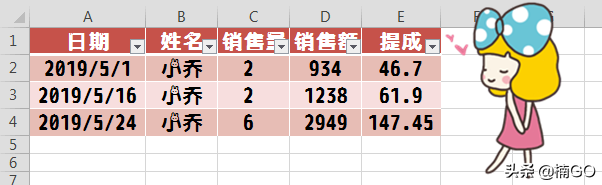
标签: excel透视表汇总求和
相关文章





